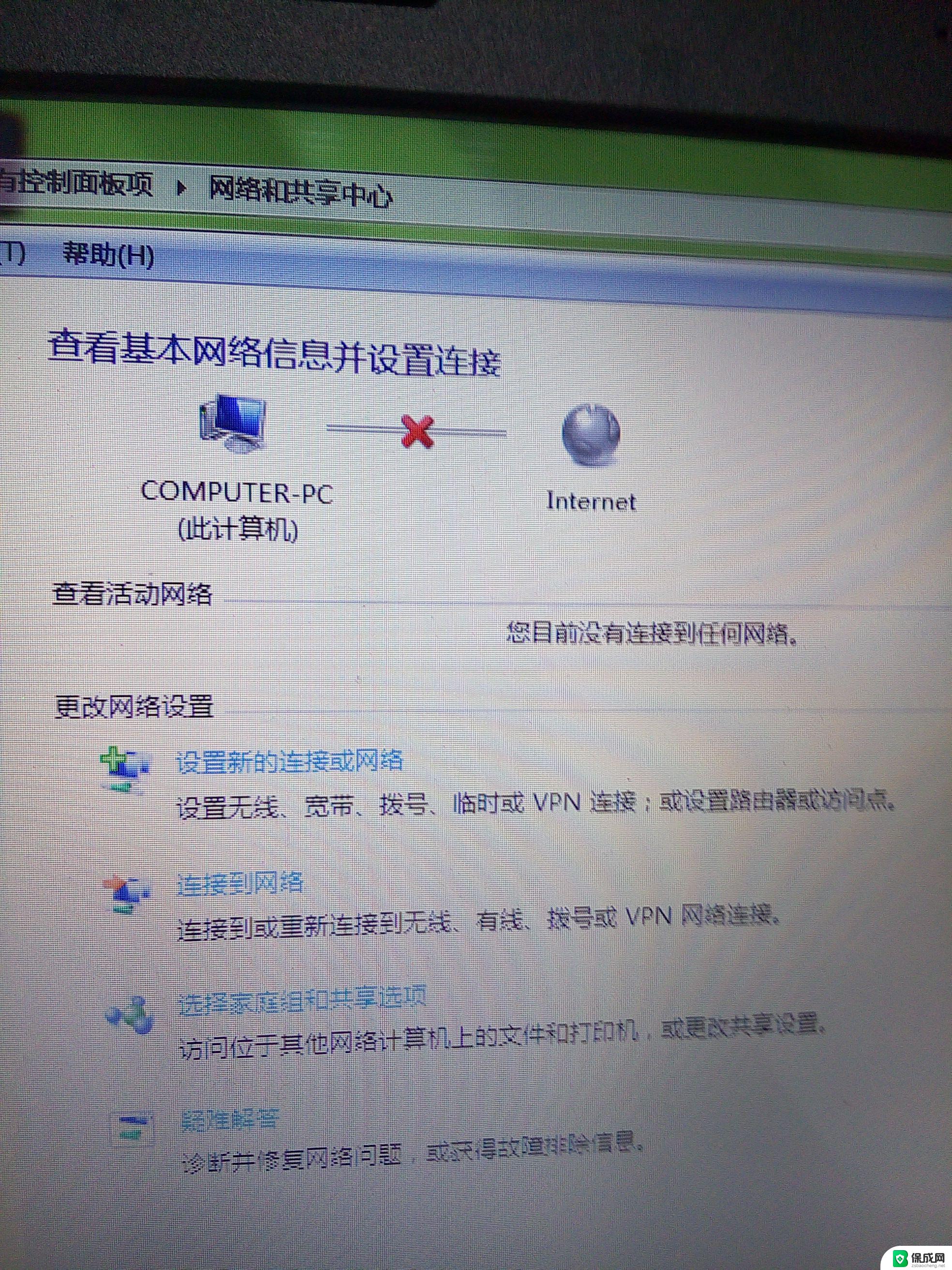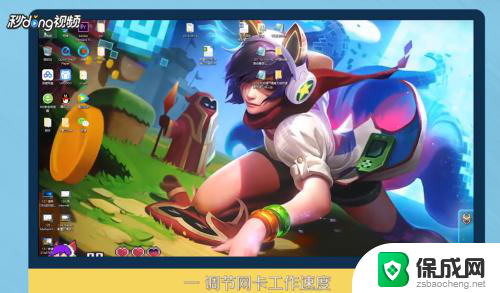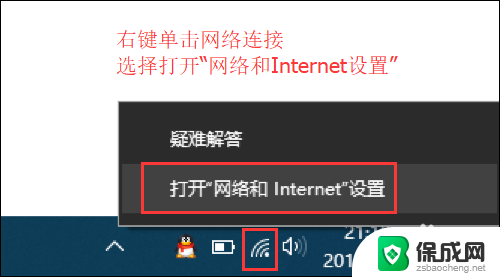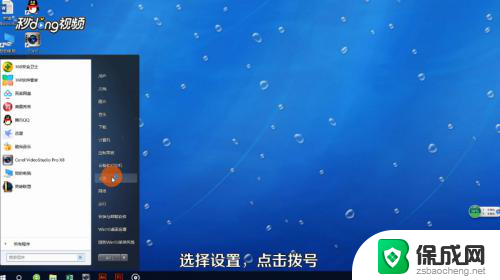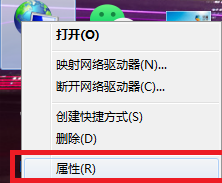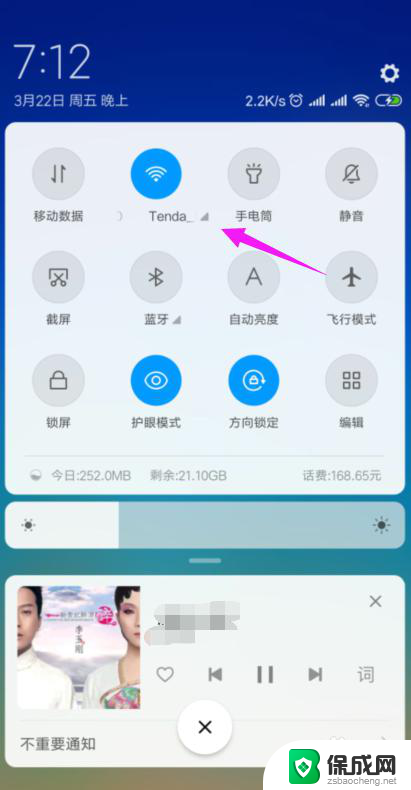电脑网口插子网桥连接wifi上网 Windows自带的桥接功能如何使用
电脑网口插子网桥连接wifi上网,在现代社会中电脑已经成为人们日常生活中不可或缺的工具之一,为了满足人们对网络的需求,无线网络技术得到了广泛应用。在某些情况下,我们可能需要使用有线网络连接来代替无线网络,这就需要通过电脑网口插子和网桥来连接WiFi上网。而Windows自带的桥接功能则提供了一种方便简单的方式来实现这一需求。通过桥接功能,我们可以将有线网络和无线网络无缝连接起来,使得我们可以更加灵活地选择网络连接方式。如何使用Windows自带的桥接功能呢?接下来我们将为您介绍详细步骤。
具体步骤:
1.打开网络连接文件夹,在打开的窗口中我们可以看到所有连接的状态。如图所示,本地连接的状态为已连接,无线网络连接的状态为无连接。
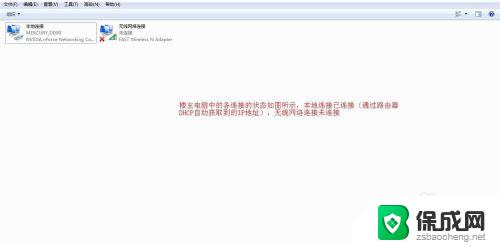
2.在做桥接之前,为了保证100%的成功率。我们对本地连接和无线网络连接做如下操作,全部把IP地址获取方式修改成自动获取,具体方法如图所示
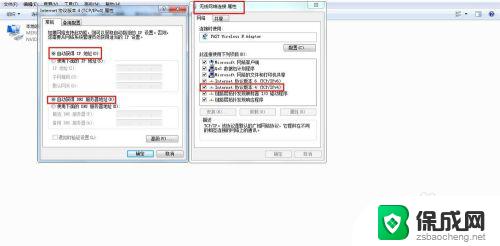
3.做完上述准备工作之后,我们就可以开始桥接两个连接了。目的就是让不能上网的无线网络连接通过网桥使用本地连接接入互联网的功能(这里本地连接相当于交换机上的主接口,是存储转发的功能,和ICS的NAT功能是有质的区别的)。桥接非常的简单,只需同时选中本地连接和无线网络连接,鼠标右键在弹出的快捷菜单中执行桥接命令就好。
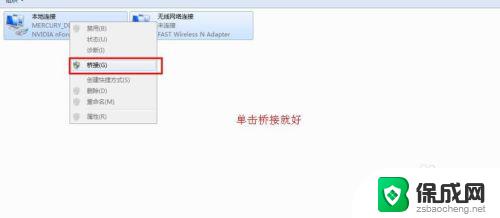
4.桥接之后,各连接的状态如图所示,多出一个网桥连接,并且呢本地连接显示为已启用,桥接的;无线网络连接没连上无线交换机之前是未连接,图标带一个红色的叉。那我们把它连上无线交换机TSTOK后,看看前后有什么不一样?我们发现,无线网络连接的状态也变为已启用,桥接的。
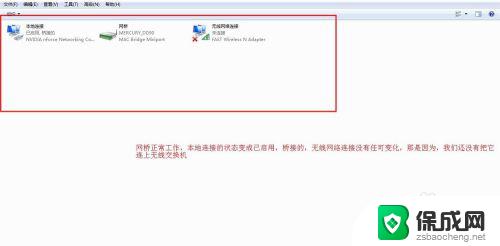
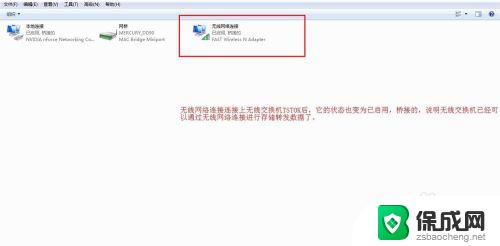
5.到此为止,其它无线客户端都可以通过无线交换机TSTOK接入互联网,如图所示,楼主的另一台笔记本电脑也顺利接入互联网。
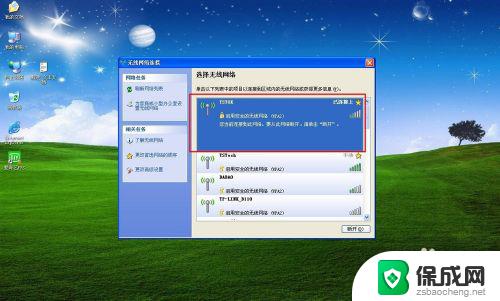
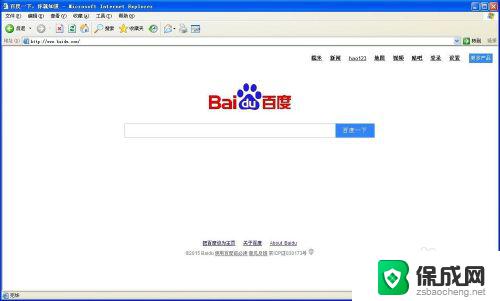
以上就是电脑网口插子网桥连接WiFi上网的全部内容,如果您遇到了类似的问题,请参考本文所介绍的步骤进行修复,我们希望这篇文章对您有所帮助。